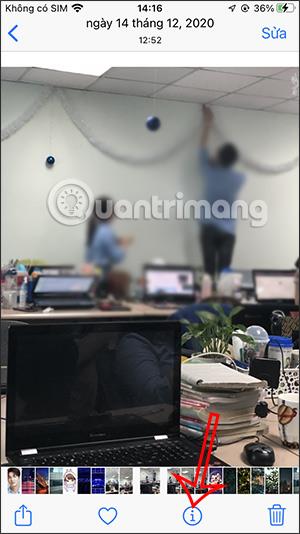Mange mennesker, når de tager billeder på iPhone, bemærker ikke, at deres personlige oplysninger kan være blevet gemt, især placeringsoplysninger. Når du tænder placering på din iPhone og tager et billede, gemmes placeringen automatisk på billedet. Og hvis du deler billeder på sociale netværk, vil det sandsynligvis afsløre oplysninger om din hjemsted eller andre personlige oplysninger. Artiklen nedenfor vil guide dig til at slette private oplysninger fra fotos på iPhone.
Instruktioner til sletning af placeringer i billeder på iPhone
Trin 1:
Åbn Fotos-appen på iPhone, og åbn derefter det billede, du vil slette placeringen på billedet. Ved billedet skal du klikke på i-ikonet for at se billedets oplysninger. Nu vil vi se den gemte placering på billedet, klik på Juster .

Trin 2:
For at få vist billedinformationsgrænsefladen skal du klikke på Ingen placering for at slette personlige billedoplysninger. Hvis du vil tilføje placeringen igen, skal du indtaste placeringsnavnet i søgefeltet for at gemme den nye placering.
Hvis du vil justere til den oprindelige optageposition, skal du trykke på den røde Gendan-knap i justeringsvinduet.

Instruktioner til at deaktivere placering, når du tager iPhone-billeder
Trin 1:
Først går vi til Indstillinger , klik derefter på Privatliv og vælg derefter Placeringstjenester .

Trin 2:
Ved at skifte til den nye grænseflade finder brugerne kameraapplikationen for at justere placeringsbrugstilstanden for applikationen.

Trin 3:
Nu vil du se, at kameraapplikationen bruger placering, når du tager billeder. Her skal du skifte til tilstanden Ingen for at forhindre brug af placering, når vi tager billeder, ikke gemme oplysninger om optagelsessted. billede.


Videoinstruktioner om sletning af placeringer i billeder på iPhone